導入の流れ
01
アカウント登録(仮登録)
新規申し込みWebページで必要項⽬を⼊⼒します。
数分後に「【RichFlyer】会員仮登録受付のお知らせ 」というタイトルのメールがno-reply@richflyer.netから届きます。
※メールが届かない場合は、richflyer.net ドメインからのメールを受信許可してください。
数分後に「【RichFlyer】会員仮登録受付のお知らせ 」というタイトルのメールがno-reply@richflyer.netから届きます。
※メールが届かない場合は、richflyer.net ドメインからのメールを受信許可してください。
02
メールを開く
「【RichFlyer】会員仮登録受付のお知らせ 」メール内に記載してあるURLをブラウザで開きます。
03
ログイン画面へ遷移
サインアップ画⾯が開いたら何もせず1分ほど待っていただくと、RichFlyerログイン画⾯へ遷移します。
04
初回ログイン
⼿順1で申し込みを⾏ったメールアドレス、パスワードを⼊⼒して「ログイン」ボタンをクリックします。
操作⼿順詳細は、以下ページを参照してください。
https://richflyer.net/sitemanual/basic/login/
操作⼿順詳細は、以下ページを参照してください。
https://richflyer.net/sitemanual/basic/login/
05
お支払い情報の入力
本⼿順は、有料プランでお申し込みをなさったお客様のみの操作になります。
無料プランで申し込みのお客様は、次の⼿順6へお進みください。
「お⽀払い⽅法の選択」画⾯がポップアップされますので、ご希望の⽀払い⽅法を選択してください。
※クレジットカードは、VISA、JCB、MasterCard、AMERICAN EXPRESSがご利⽤いただけます。
無料プランで申し込みのお客様は、次の⼿順6へお進みください。
「お⽀払い⽅法の選択」画⾯がポップアップされますので、ご希望の⽀払い⽅法を選択してください。
※クレジットカードは、VISA、JCB、MasterCard、AMERICAN EXPRESSがご利⽤いただけます。
クレジットカードをお選びのお客様
stripe社のチェックアウト画⾯へ遷移しますので、カード情報を⼊⼒して「カードを保存」をクリックしてください。銀行振込をお選びのお客様
⼿続き完了までにお時間がかかります。⼿続完了するまでの期間は無料プランとして動作します。06
サービス管理画面へ遷移する
ホーム画⾯で「サービス管理」アイコンをクリックして、サービス管理画⾯を開きます。
07
新規サービスを追加する
サービス管理画⾯の右上の「+新規サービス追加」をクリックします
08
新規サービスを登録する
サービスの登録を⾏います。
操作⼿順詳細は、説明ページを参照してください。
https://richflyer.net/sitemanual/manage_service/create_service/
操作⼿順詳細は、説明ページを参照してください。
https://richflyer.net/sitemanual/manage_service/create_service/
09
SDK実行キーを発行する
サービス登録完了時に確定する[SDK実⾏キー]を開発者へ伝えます。
SNSへのみ通知を⾏う際には必要ありません。
SNSへのみ通知を⾏う際には必要ありません。
10
投稿先を設定する
アプリ・SNSアカウントへ投稿するための設定を⾏います。
プッシュ通知を⾏う先、投稿に必要な情報を適宜設定してください
操作詳細は、各説明ページを参照してください。
・iOSアプリ
・Androidアプリ
・SNSアカウント(Facebook、Twitter)
・WEBプッシュ通知
・Safari WEBプッシュ通知
※ Safariプッシュ通知はApple仕様のウェブプッシュ機能を利⽤します。Safari16.1より古いバージョンに対して通知を⾏いたい場合にご利⽤ください。
プッシュ通知を⾏う先、投稿に必要な情報を適宜設定してください
操作詳細は、各説明ページを参照してください。
・iOSアプリ
・Androidアプリ
・SNSアカウント(Facebook、Twitter)
・WEBプッシュ通知
・Safari WEBプッシュ通知
※ Safariプッシュ通知はApple仕様のウェブプッシュ機能を利⽤します。Safari16.1より古いバージョンに対して通知を⾏いたい場合にご利⽤ください。
11
メッセージの配信準備
左上のRichFlyerロゴをクリックして、ホーム画⾯へ戻ります。
⼿順8で作成したサービスのアイコンをクリックして、投稿管理画⾯を開きメッセージの作成作業をおこないます。
操作⼿順詳細は、説明ページを参照してください。
https://richflyer.net/sitemanual/basic/create_message/
⼿順8で作成したサービスのアイコンをクリックして、投稿管理画⾯を開きメッセージの作成作業をおこないます。
操作⼿順詳細は、説明ページを参照してください。
https://richflyer.net/sitemanual/basic/create_message/
12
メッセージの承認
「承認待ち」部分をクリックして、「承認」を選択してください。
指定の時刻にプッシュ通知が送られます。
操作⼿順詳細は、説明ページを参照してください。
https://richflyer.net/sitemanual/acception/accept_message/
指定の時刻にプッシュ通知が送られます。
操作⼿順詳細は、説明ページを参照してください。
https://richflyer.net/sitemanual/acception/accept_message/
13
メッセージ配信完了
⼿順11で選択した通知先にプッシュ通知が届きます。